Office軟件自帶了"受保護視圖"功能,就是用戶在打開一個網絡文檔Office文檔word或者excel時,Office會自動進入只讀狀態。雖然這樣能夠更好地保護數據安全,但是一些html' target='_blank'>win10系統用戶覺得不便于使用,因此就希望能夠去掉Word excel受保護的視圖。這該如何操作呢?接下來,就隨 小編一起看看具體操作方法。
具體如下:
1、去掉受保護的視圖只需要點擊【點擊編輯】即可啟用編輯。如圖所示已經可以隨意編輯。
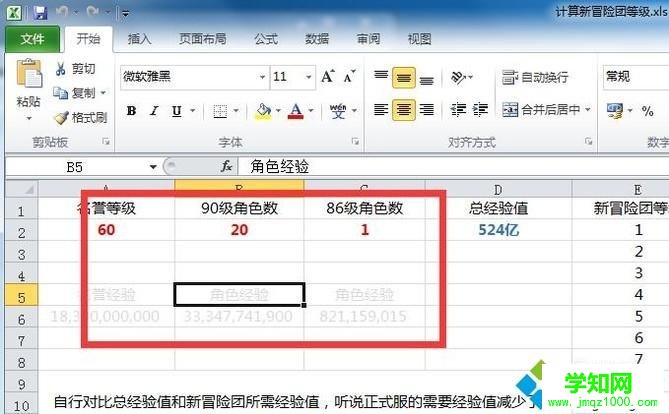
2、要想以后再打開別人給的office文件不再提醒受保護視圖也是有解決辦法的。首先點擊左上角文件。

3、然后在點擊如圖所示的【選項】。

4、再點開【選項】里的【信任中心】。

5、然后點開信任中心設置。

6、找到受保護的視圖打開,去掉右邊方格里的選項即可。

7、這樣以后再打開office文件就再也不會提示受保護的視圖了。
win10系統去掉Word excel受保護視圖的方法就為大家介紹到這里了。有同樣需求的朋友們,都可以按照上述方法進行操作!
鄭重聲明:本文版權歸原作者所有,轉載文章僅為傳播更多信息之目的,如作者信息標記有誤,請第一時間聯系我們修改或刪除,多謝。
新聞熱點
疑難解答